En este tutorial vamos a importar datos de Google Analytics en MicroStrategy WorkStation por medio de la opción de importar datos, con el fin de analizar los datos estadísticos de nuestra web desde la plataforma MicroStrategy. Crearemos un cubo inteligente con los datos que necesitamos de Google Analytics y creamos un dossier sencillo con ellos.
Tabla de Contenidos
ocultar
Especificaciones del entorno
- Microsoft Windows 10
- MicroStrategy 2021
- MicroStrategy Workstation 2021
Resultado final
Aquí puedes ver un ejemplo del dossier que he creado con los datos importados de Google Analytics. Se puede ver por cada país el numero de visitantes.

Importar datos de Google Analytics
En pocos pasos vamos crear un nuevo conjunto de datos con la información de Google Analytics desde MicroStrategy Workstation.
- Abre MicroStrategy Workstation y conéctate a tu entorno.
- En el margen izquierdo, haz clic en el botón + situado al lado de Conjunto de datos
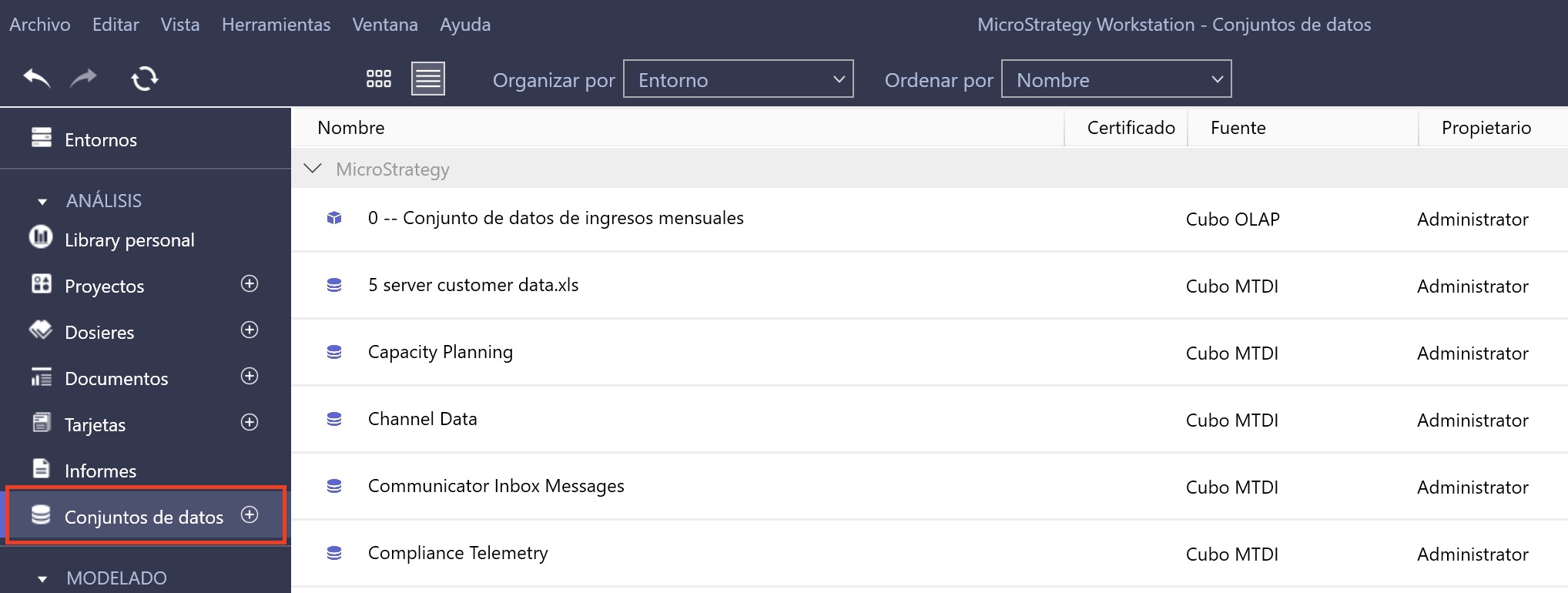
- De las opciones disponibles, selecciona Google Analytics.

- Automáticamente se abrirá tu navegador por defecto para iniciar sesión en tu cuenta de Google Analytics y así poder autorizar a MicroStrategy a leer los datos. Introduce tu correo y contraseña.
- Una vez que has escrito tu usuario y contraseña de Google Analytics, aparecerá una nueva ventana para permitir el acceso a los datos. Pulsa en el boton Permitir.

- La ventana del navegador ya la podemos cerrar o minimizar y volver a MicroStrategy Workstation. Nos aparece una nueva ventana donde podemos realizar las siguientes acciones:
- Seleccionar la cuenta de origen de los datos (en Google Analytics puedes tener más de una página web)
- Seleccionar un intervalo de fechas.
- Elegir un informe predefinido de Google Analytics o bien crear una consulta propia.
- Si has elegido la opción de informe predefinido podrás seleccionar cual de ellos te interesa.
- Puedes finalizar o preparar los datos para cambiar nombre de atributos e indicadores, concatenar, etc.
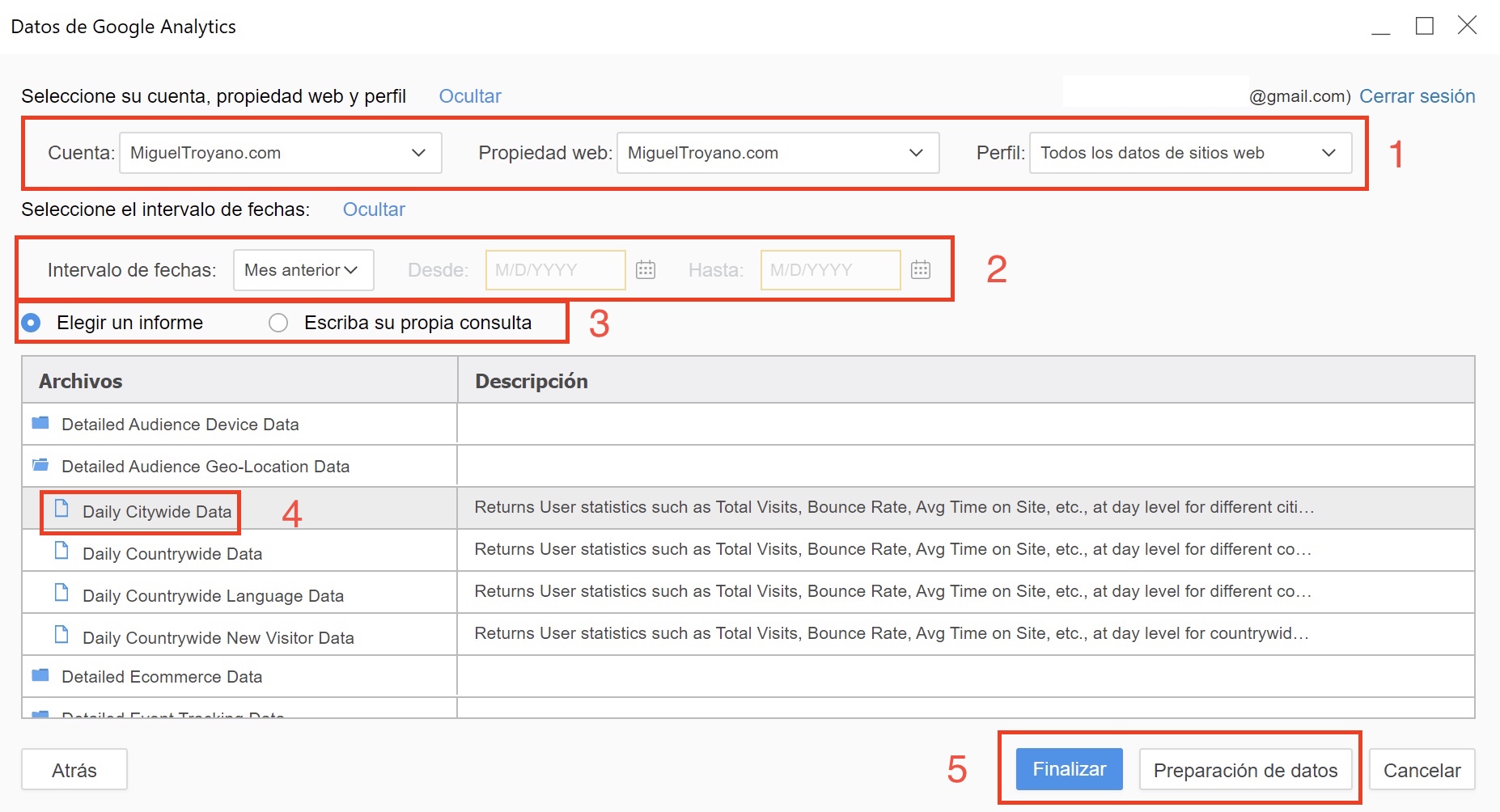
- Al pulsar finalizar podrás indicar a MicroStrategy Workstation donde debe guardar el conjunto de datos. Recuerda que se creara como un cubo inteligente y deberas programarlo para que tenga datos actualizados cada día.
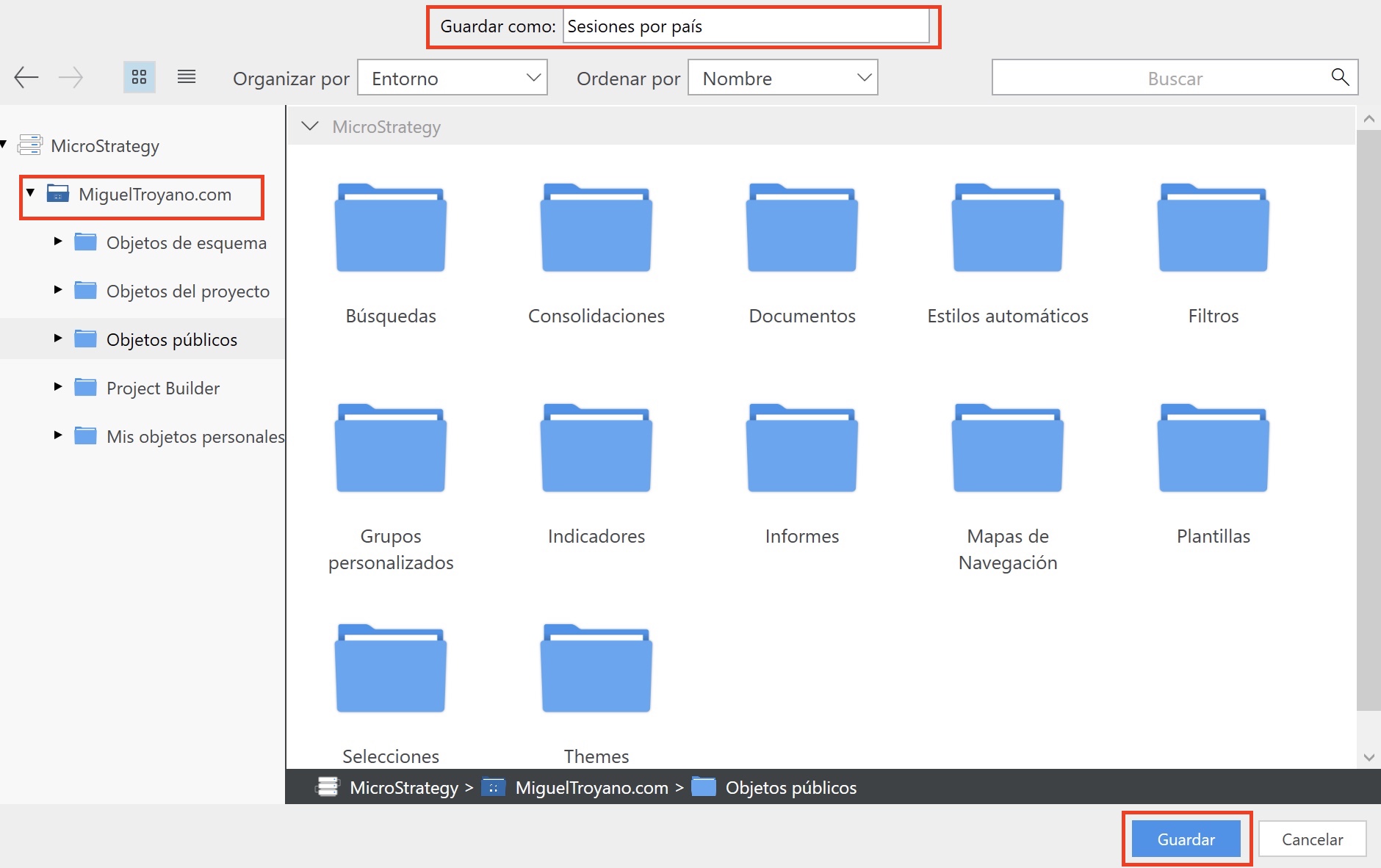
- Al guardarlo podrás verlo en la lista de conjunto de datos disponibles.

